by Claire May 06,2025
Comment configurer des filtres de butin Filterblade dans le chemin de l'exil 2
Comment personnaliser le filtre de butin Filterblade dans Poe 2
Pour quiconque plonge dans le chemin de la fin du jeu de l'exil 2, la mise en place d'un filtre de butin personnalisé est essentielle. Non seulement ces filtres éliminent le chaos visuel sur votre écran, ce qui rend les séances de cartographie plus agréables, mais elles améliorent également votre expérience de jeu en mettant en évidence uniquement les éléments les plus pertinents. Cela vous aide à vous concentrer sur ce qui compte vraiment, vous économisant des tracas de tamiser à travers un butin inutile.
Filterblade, réputé pour son efficacité dans le chemin de l'exil 1, étend désormais son soutien à Poe 2, ce qui en fait le choix incontournable pour de nombreux joueurs. Voici un guide étape par étape sur la façon de l'utiliser efficacement.
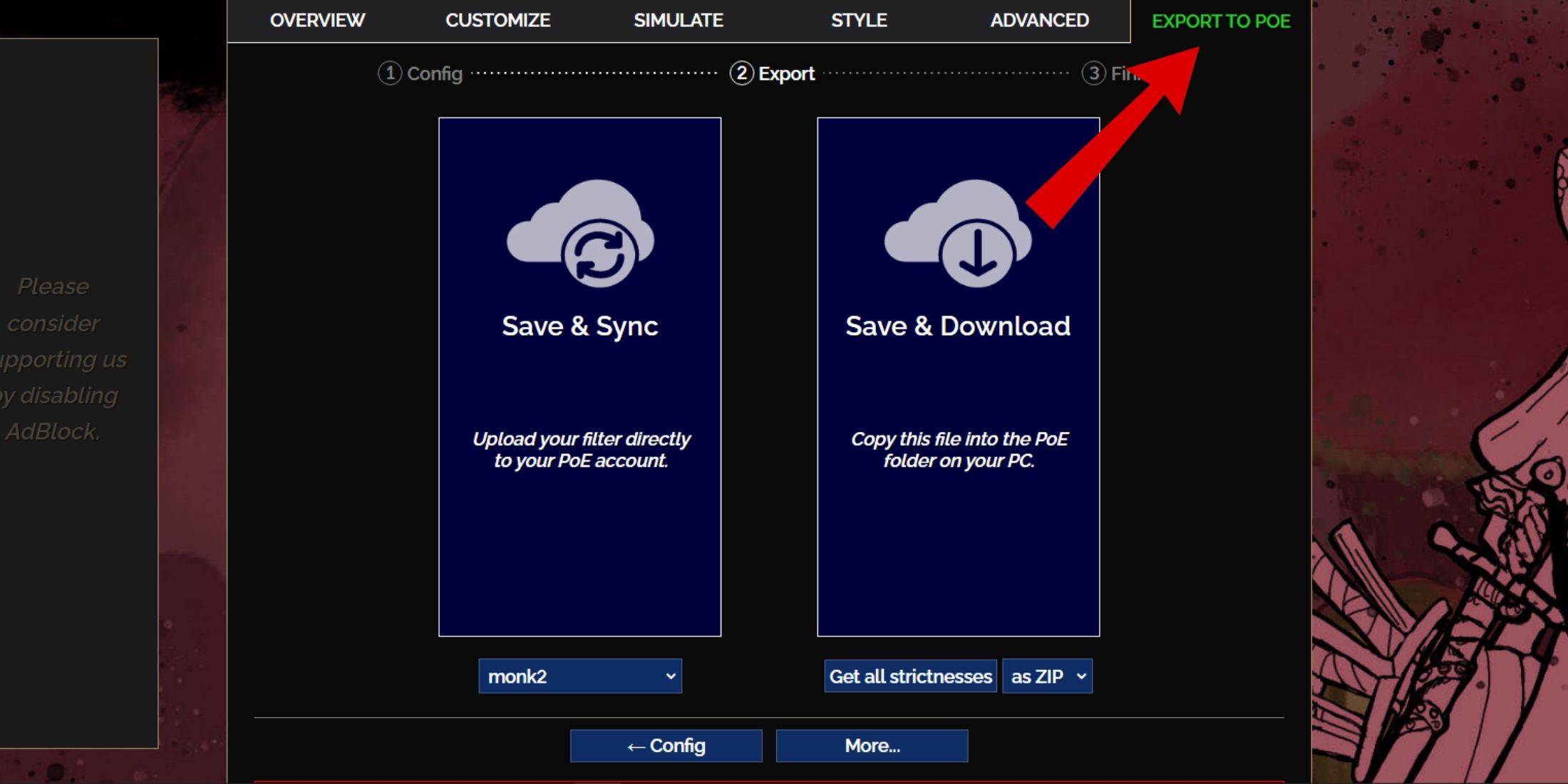
Avec ces étapes, vous aurez votre filtre à butin filtre intégré de manière transparente dans votre jeu.
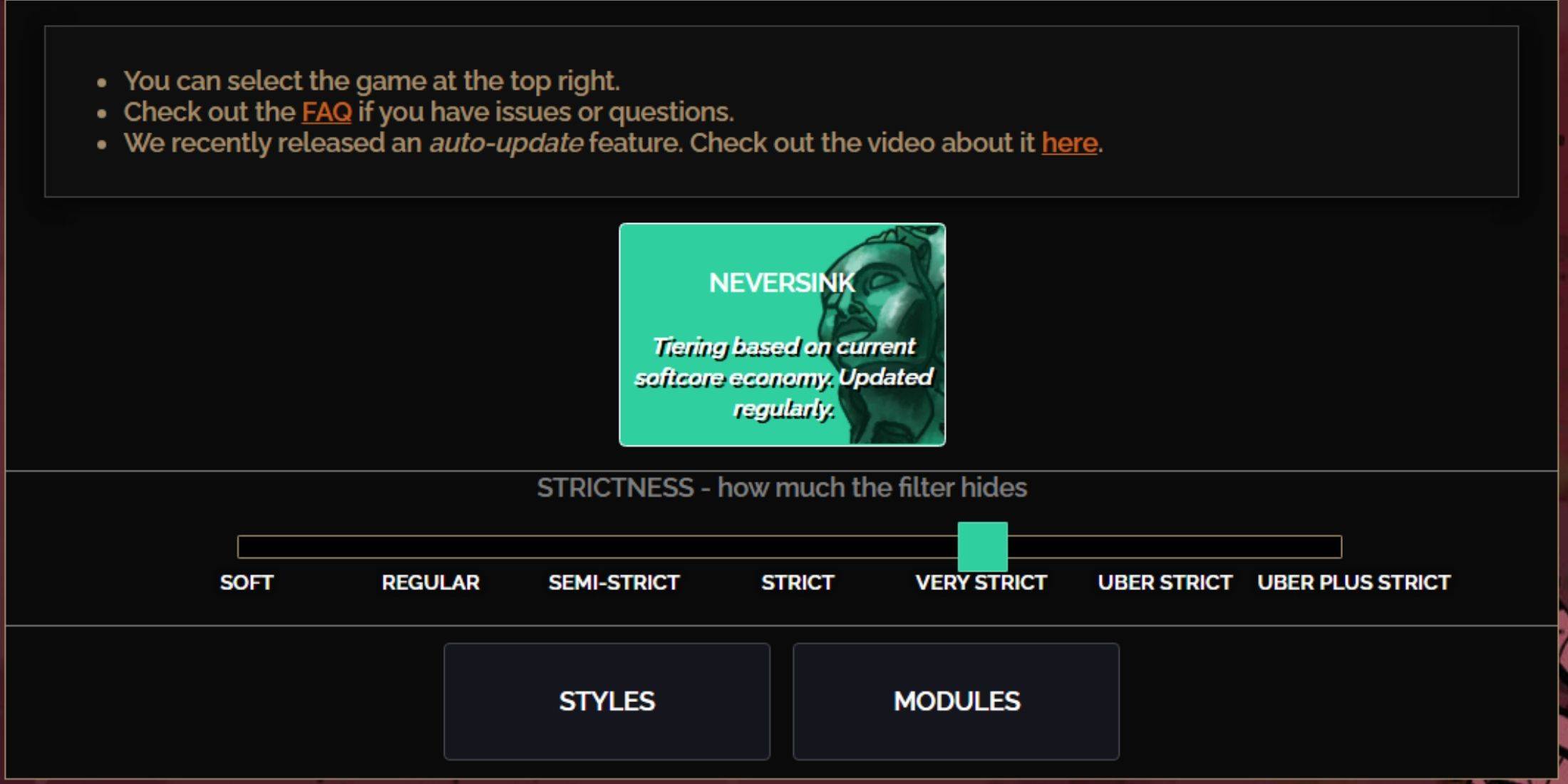
La sélection du bon niveau de rigueur pour le préréglage Nersink Filterblade est crucial car il détermine les éléments que vous verrez pendant votre gameplay. Voici une ventilation des sept niveaux de rigueur et de leurs meilleurs cas d'utilisation:
| Rigueur | Effet | Mieux pour |
|---|---|---|
| Doux | Met en évidence des matériaux et des articles précieux sans rien cacher. | Acte 1-2 |
| Régulier | Ne cache que les articles les plus inutiles sans potentiel d'artisanat ou de vente. | Loi 3 |
| Semi-stricte | Cache les éléments avec un faible potentiel ou une valeur limitée. | Acte 4-6 |
| Strict | Cache la plupart des articles sans renouvellement élevé. | Phase de cartographie précoce (Waystone Tier 1-6) |
| Très strict | Cache des articles rares à faible valeur et des bases d'artisanat, notamment Waystone Tier 1-6. | Phase de cartographie moyenne à tardive (Waystone Tier 7+) |
| Uber strict | Cache presque tous les articles rares non rataliens et les bases d'artisanat, en se concentrant sur une monnaie complète comme les orbes royaux / alchimie / exalté / chaos. Hide Waystones Tier 1-13. | Phase de cartographie tardive (Waystone Tier 14+) |
| Uber plus strict | Cache presque tout, sauf les devises précieuses et les rares et uniques de rendement élevé. Cache Waystones Tiers 1-14. | Phase de cartographie ultra finale (Waystone Tier 15-18) |
Pour les joueurs qui se lancent dans une deuxième ou une troisième campagne, commencer par le niveau semi-strict est conseillé. Les niveaux doux et réguliers sont mieux adaptés aux nouveaux départs de la ligue ou aux courses SSF, où chaque élément peut contribuer à la progression des personnages.
N'oubliez pas que les éléments cachés par le filtre peuvent toujours être affichés en appuyant sur la touche de surbrillance (Alt sur PC). La caractéristique unique de Filterblade à différents niveaux de rigueur signifie que la pression ALT révèlera ces éléments, mais avec leurs noms minimisés pour presque disparaître de la vue, améliorant le processus de ramassage.
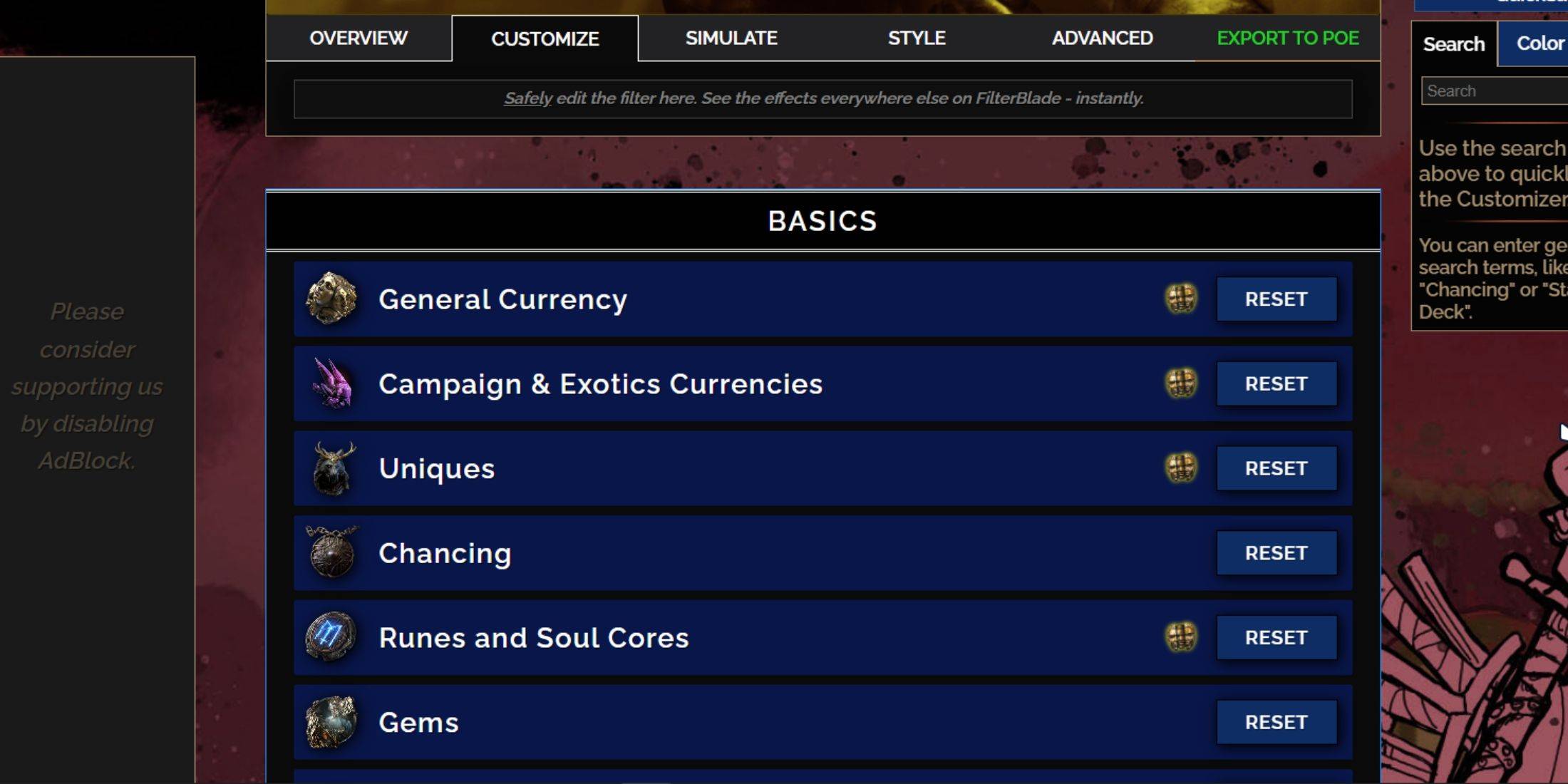
Filterblade se démarque en raison de ses options de personnalisation conviviales, vous permettant de modifier des filtres de butin prédéfinis sans plonger dans du code complexe. Voici comment tirer le meilleur parti de ses fonctionnalités de personnalisation:
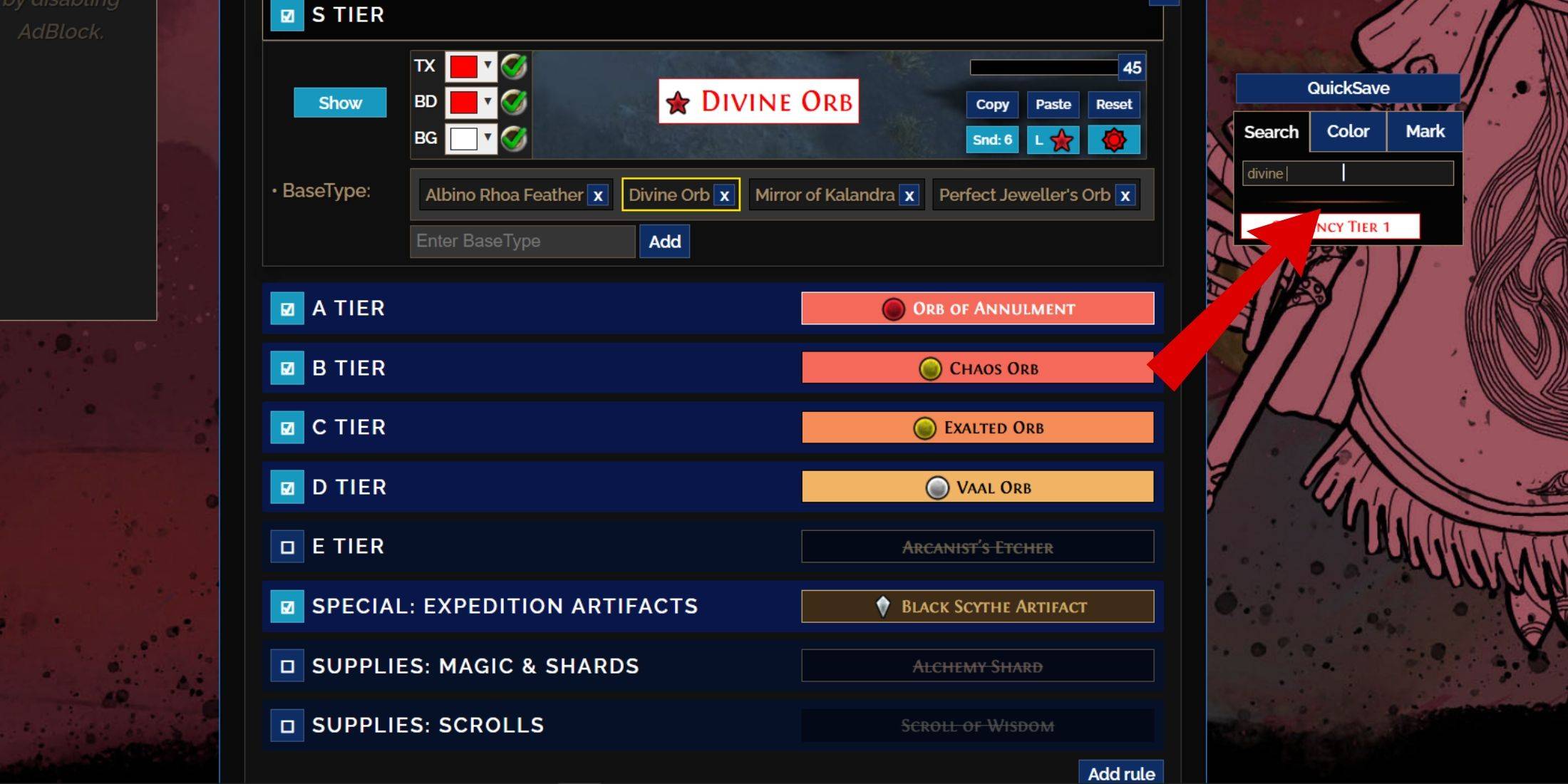
Pour une personnalisation détaillée, accédez à l'onglet «Personnaliser» à côté de «Présentation». Ici, vous trouverez toutes les gouttes possibles dans Poe 2 organisées en sections et sous-sections, offrant des options de personnalisation approfondies.
Par exemple, si vous souhaitez modifier l'apparence d'un ORB DIVINE Lorsqu'il tombe, recherchez simplement "Orbe divin" dans la barre de recherche à droite. Cela ouvrira l'onglet de la monnaie générale du niveau S, affichant tous les aspects personnalisables de l'orbe divin avec des représentations visuelles.
ORB DIVINE Lorsqu'il tombe, recherchez simplement "Orbe divin" dans la barre de recherche à droite. Cela ouvrira l'onglet de la monnaie générale du niveau S, affichant tous les aspects personnalisables de l'orbe divin avec des représentations visuelles.
Pour prévisualiser le son dans le jeu d'une chute d'élément, cliquez sur l'icône de vitrine en jeu.
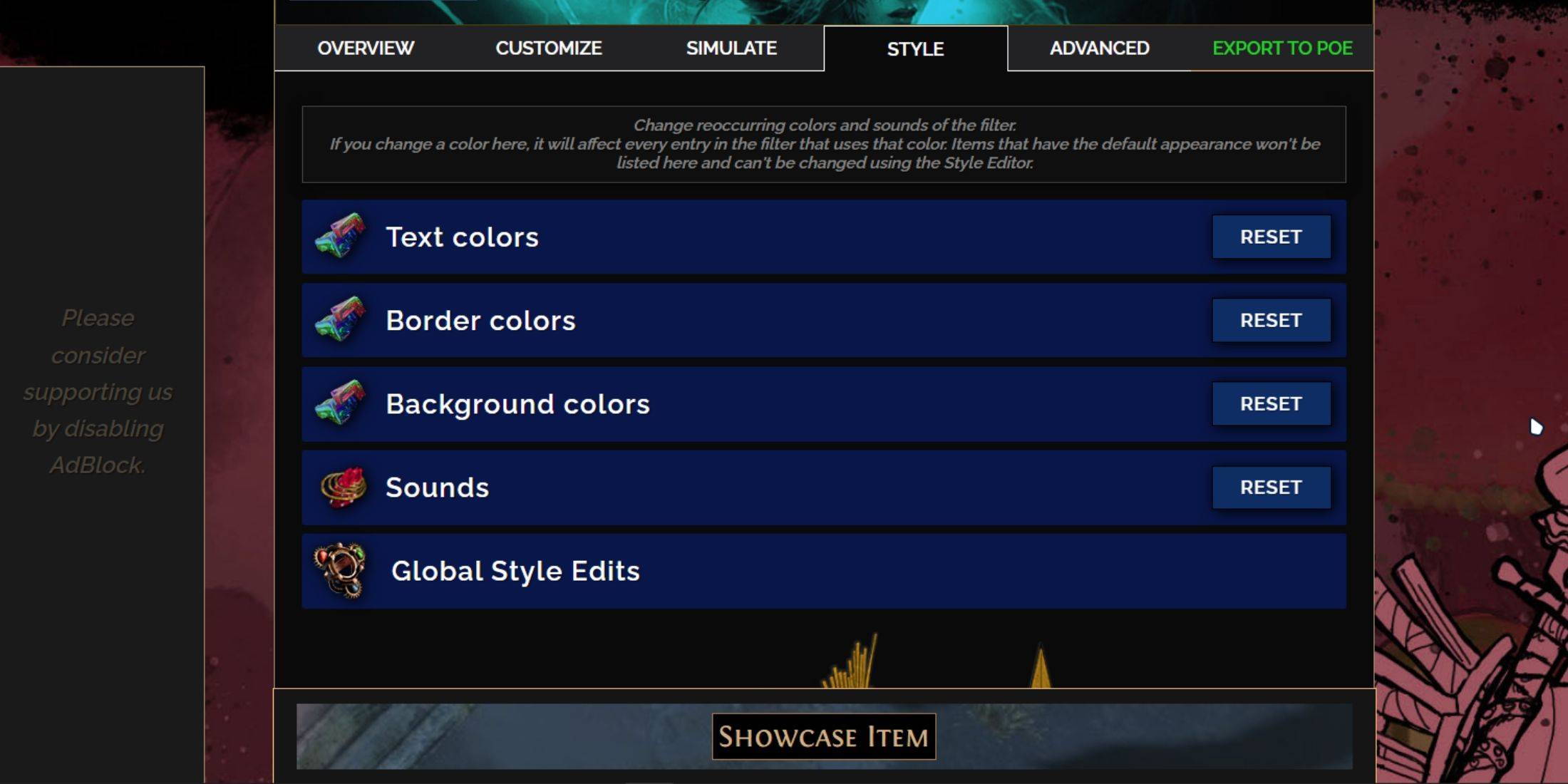
Pour changer les couleurs et les sons, vous pouvez modifier des groupes individuels ou de petits éléments dans l'onglet «Personnaliser». Pour des modifications plus larges et à l'échelle du filtre, utilisez l'onglet «Styles». Ici, vous pouvez ajuster le texte, la bordure, l'arrière-plan et les indices audio pour les éléments abandonnés.
Les changements de couleur sont simples, avec une rétroaction visuelle immédiate montrant comment les éléments apparaîtront dans le jeu. Pour modifier les apparences d'élément individuelles, revenez à l'onglet «Personnaliser».
Pour les effets sonores, utilisez le menu déroulant pour sélectionner parmi les «personnalités» pour vos propres fichiers .mp3 ou «Sounds Game & Community» pour une vaste gamme de sons à la communauté. N'hésitez pas à expérimenter; Vous pouvez toujours revenir aux valeurs par défaut en sélectionnant «réinitialisation».
Les nouveaux arrivants dans la personnalisation du filtre de butin peuvent commencer par des modules publics, qui sont des préréglages communautaires qui modifient le filtre de butin de diverses manières, souvent visuellement ou de manière audible.
"Clair Obscur: Expedition 33 touche 1 million de ventes en 3 jours"
Roblox Deep descente: codes de janvier 2025 révélés
Ragnarok V: Renvoie le guide débutant - Classes, contrôles, quêtes, gameplay expliqué
Comment nourrir les villageois dans nécessite
Bitlife: Comment relever le défi de la Renaissance
"Ōkami 2: Capcom, Kamiya et Machine Head discutent de la suite dans une interview exclusive"
Bahiti Hero Guide: Master le tireur d'élite épique dans la survie de Whiteout
Top 10 des films de Liam Neeson classés

L'iPad Air M3 d'Apple atteint son prix le plus bas sur Amazon
Dec 27,2025

La Dynastie Dunk City Avance Sa Date de Lancement
Dec 27,2025

Alienware Area-51 lance ses ordinateurs portables sur le marché
Dec 26,2025
Le Japon dénonce une violation du droit d'auteur d'images IA dans une affaire historique
Dec 26,2025

Resident Evil Requiem : le RE9 est confirmé
Dec 26,2025